
ペアーズは会員数も多いし、とっても出会いやすいサイトです。
サイト自体も使いやすく、なかなか良い恋愛・婚活サイトではあるんですが、イマイチな点もあります。
それは、退会方法がちょっとわかりずらい。
設定画面とかに退会という項目があればいいんだけど、それがないのでどこで退会すればいいかわからない人もいるかもしれません。
でも、安心してください。
退会できますよ(笑)
退会方法をわかりやすく解説していきますね。
今ままで、退会できるかどうか不安で使ってこなかった人、退会はちゃんと出来るので登録してみてください。
スマホで使う場合はアプリをインストールしておくと便利です。
有料会員の解約
いきなり退会するんじゃなくて、まずは有料会員の更新を止めたいと思っていてる人もいますよね。
有料会員は解約を行っておかないと、自動で更新されてしまいます。
自動更新を止めておかないと、使ってなくても料金が引き落とされちゃいますので。
なので、しばらく使わないけどまた使うかもなんて時は、とりあえず有料会員をストップさせましょう。
そうすれば、無駄に月会費を払わなくて済みますから。
使ってもいないのに料金だけ支払うのは、バカらしいですからね。
パソコンWEB版の解約方法
有料会員の解約をするには、まず「会員ステータス」の画面に行きます。
「有料会員」というところをクリックします。
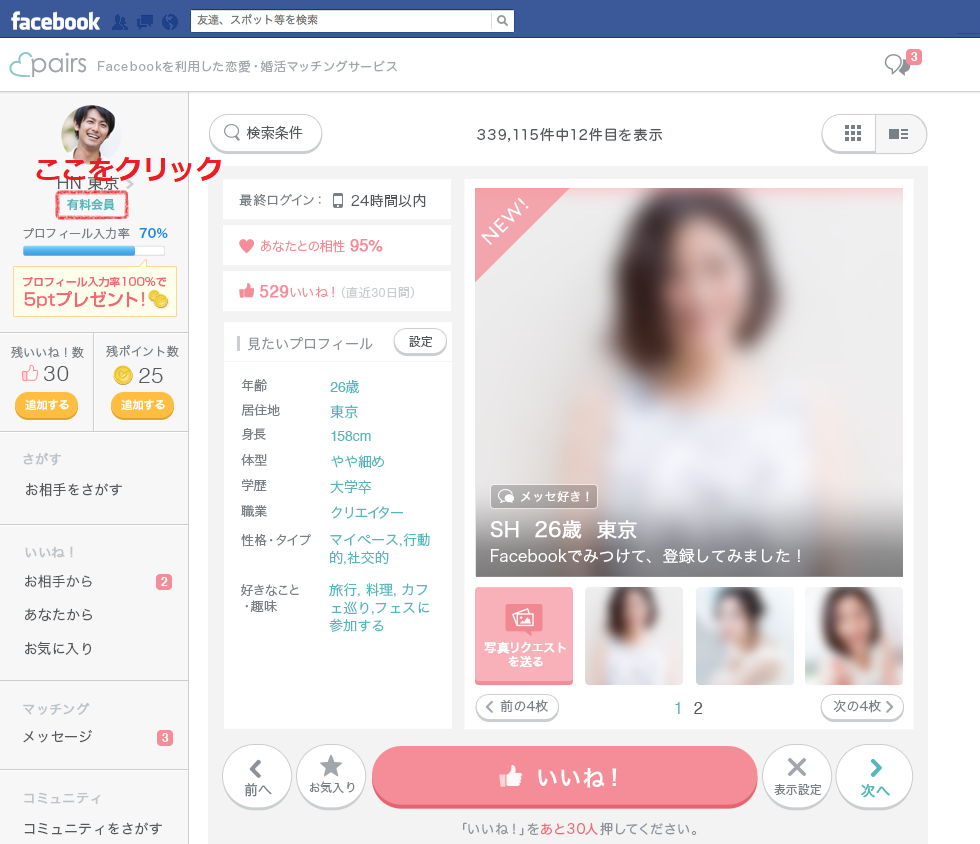
会員ステータスの画面に行くと、プランの内容や次回更新日などの情報が確認できます。
その画面の下の方に行くと、次のように「有料会員の解約」というボタンが出てきます。
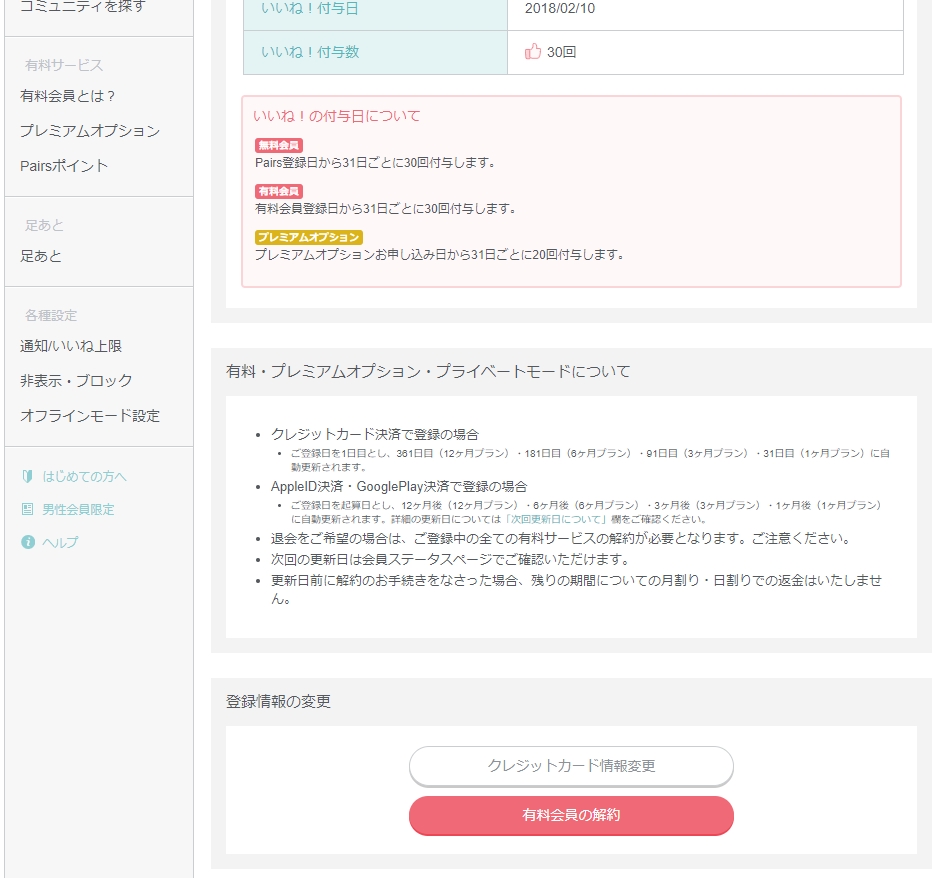
「有料会員の解約」をクリックすると、注意事項が表示されます。
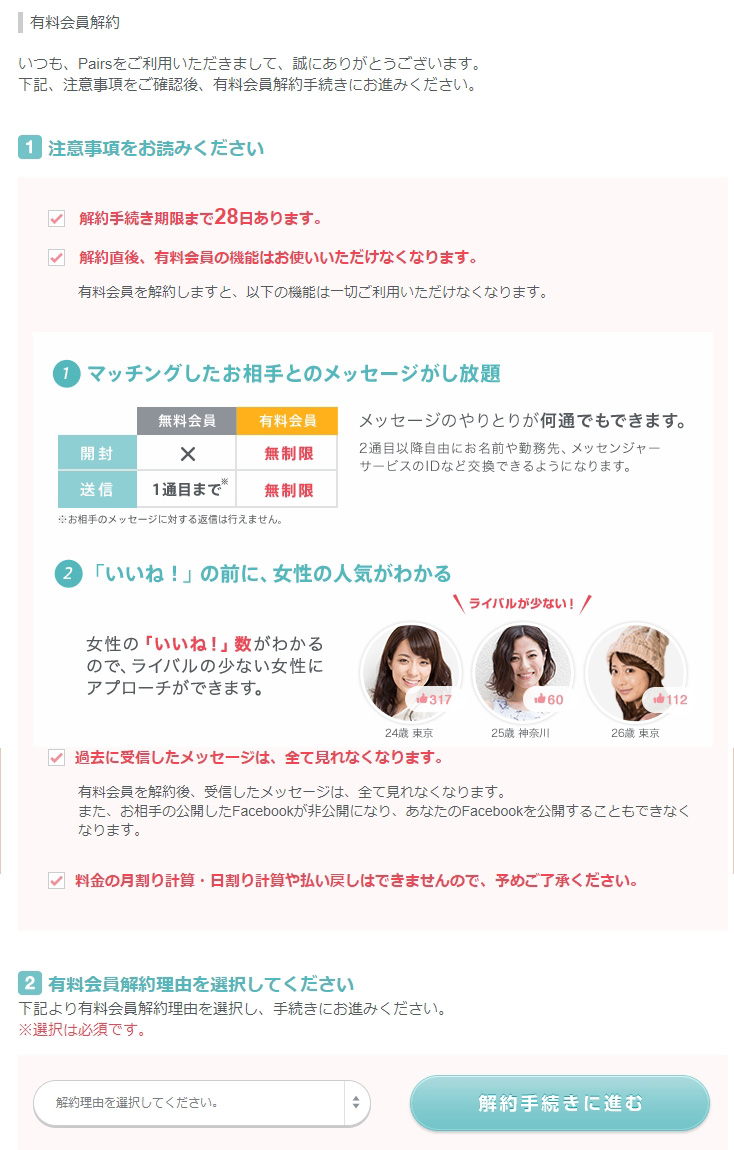
ここで注意事項をよく読んで、問題がなければ解約理由を選択して「解約手続きに進む」をクリックします。
注意事項にも書いてありますが、有料会員の解約を行うと有料会員の日数が残っていても有料会員のサービスが受けられなくなるのご注意ください。
「解約手続きに進む」をクリックすると、解約理由の内容によってアンケートの画面や確認画面に移行します。
ちなみに「Pairsを退会したいため」を選択すると、次の画面になります。
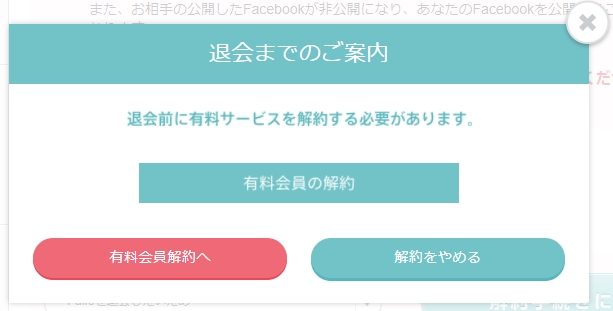
「有料会員の解約へ」をクリックするとアンケート画面に移行します。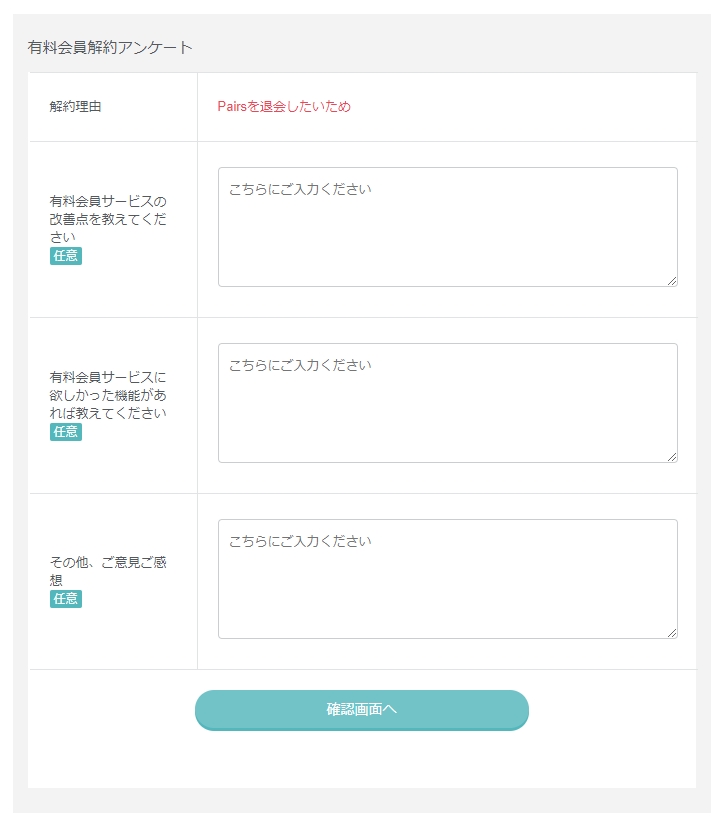
アンケートに回答して、画面下の方に以下の注意書きもあるので内容を確認します。
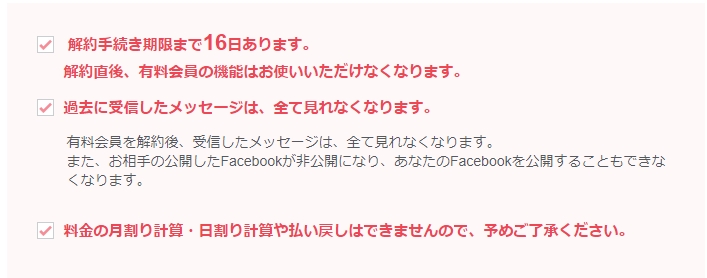
特に問題がなければ、「確認画面へ」をクリックします。
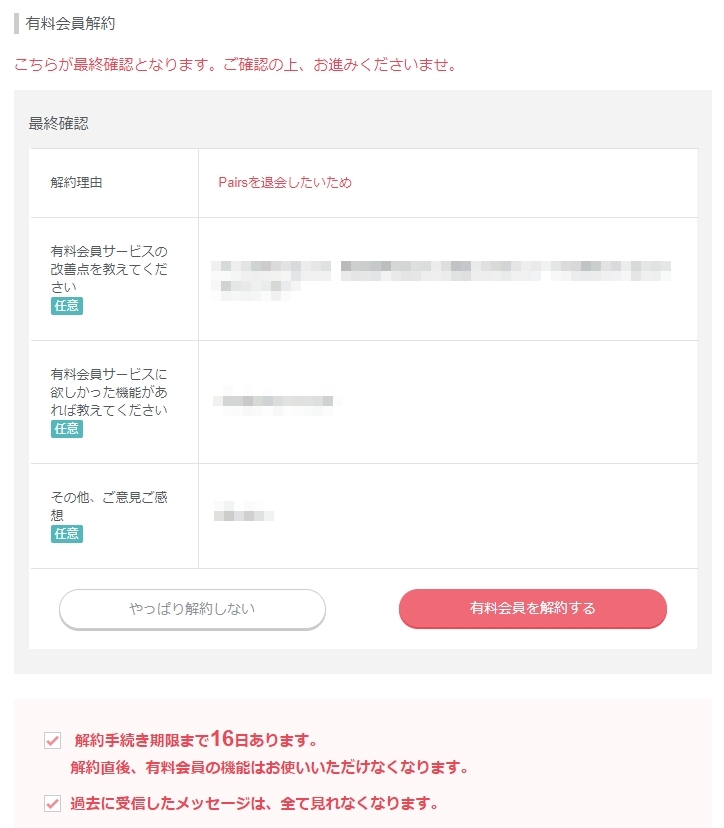
アンケートの内容を確認してOKならば「有料会員を解約する」をクリックします。
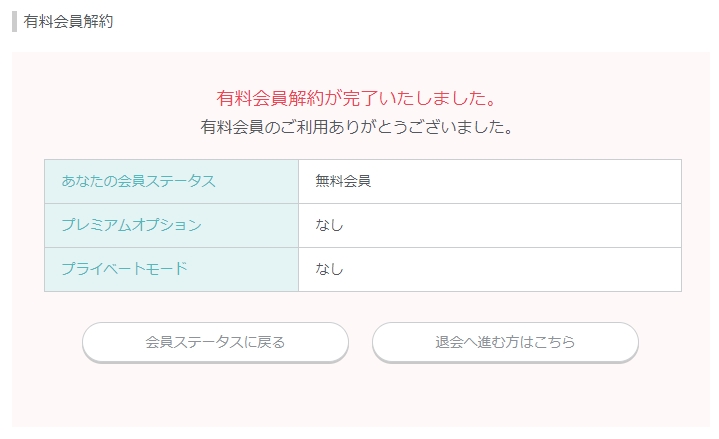
この画面に変わったら、有料会員の解約が完了です。
これで、毎月自動的に料金が引き落とされることはなくなります。
スマホWEB版での解約方法
スマホWEB版の有料会員の解約方法も基本的に同じ作業をするだけです。
まず、画面下部のメニューにある「その他」をタップします。
次の画面になったら「会員ステータス」をタップします。
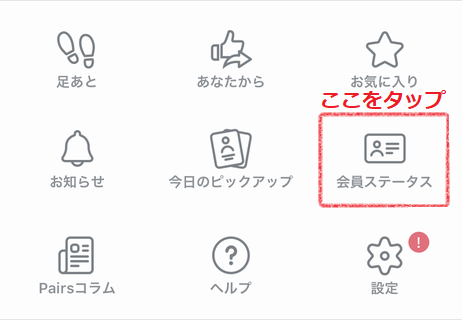
会員ステータス画面になったら、下の方に行くと「有料会員の解約」という項目が出てくるのでそれをタップします。
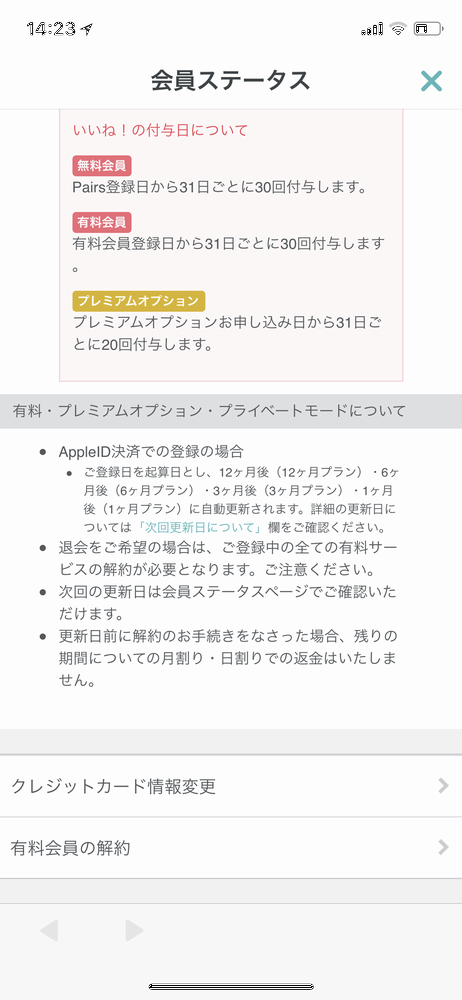
するとパソコンWEB版と同じ内容の注意事項の画面が出てくるので、内容をよく読んで確認します。
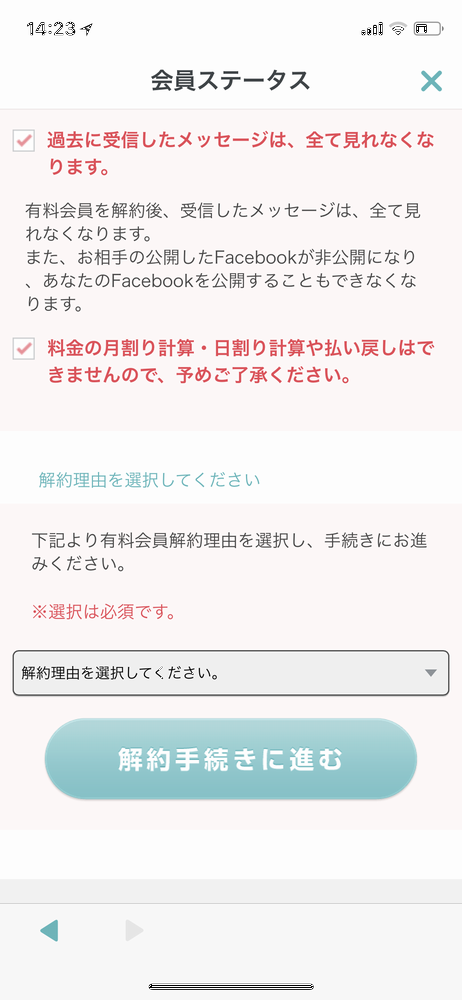
下の方に進んでいくと、解約理由の選択と「解約手続きに進む」ボタンが出てきます。
あとはパソコンWEB版と同じ作業をすれば、有料会員の解約が完了します。
スマホアプリ版での自動更新の停止方法
スマホアプリで課金した場合は、WEB版で登録した場合と少し異なります。
iphoneであればApple IDで、AndroidであればGoogle playから課金を停止する必要があります。
その方法は、ペアーズの中でも説明されています。
「その他」の画面に行き、「設定」をタップすると次の画面になります。
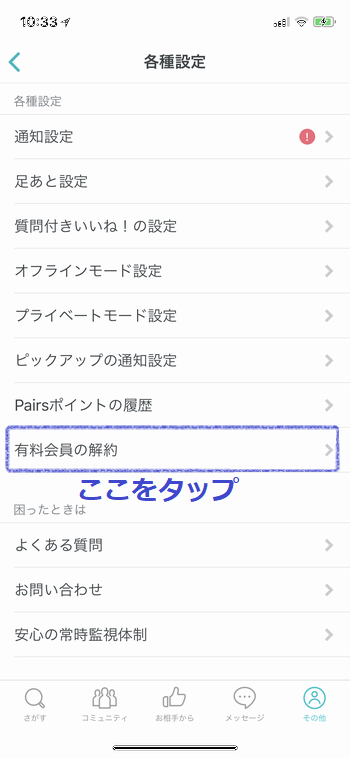
画面中ほどに「有料会員の解約」とあるのでそれをタップすると、解約方法の説明が書かれています。
念のため、この記事でも手順を載せておきますね。
僕が使っているスマホがiphoneなので、iphoneで説明します。
まず「設定」の画面に行きます。
設定画面を開いたら、次の画面の青枠で囲った箇所をタップしてApple IDの設定画面に行きます。
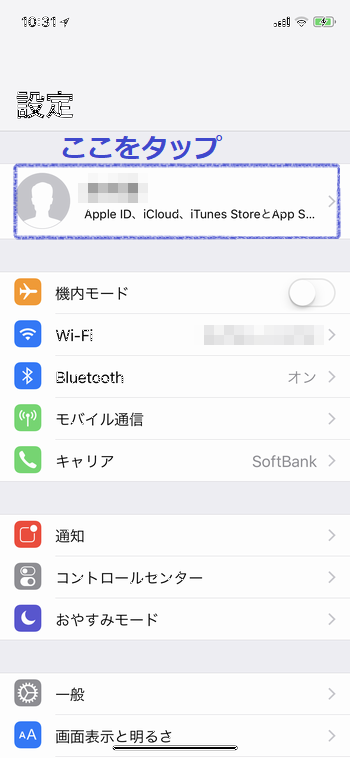
次の画面になったら、「iTunesとApp store」という箇所をタップします。
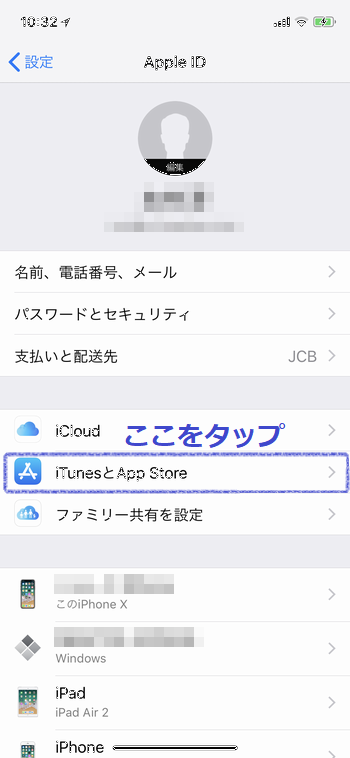
続いて、画面の一番上にある「Apple ID:」という箇所をタップします。
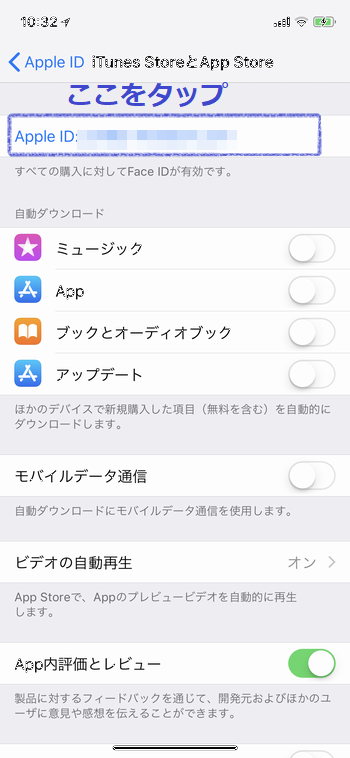
するとポップアップで以下の画面が表示されるので、「Apple IDを表示」という箇所をタップします。
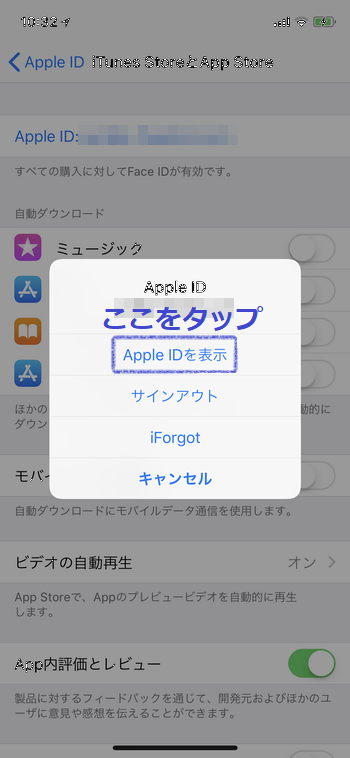
するとアカウントの画面になるので、ここで「登録」という箇所をタップします。
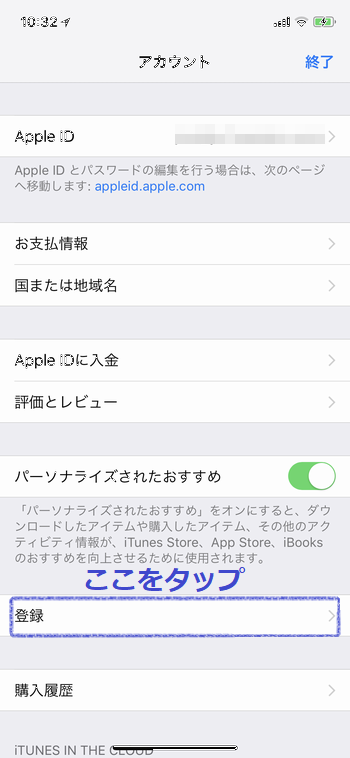
すると現在利用中の有料会員アプリが表示されます。
その中のペアーズの部分にある「登録をキャンセルする」をタップします。
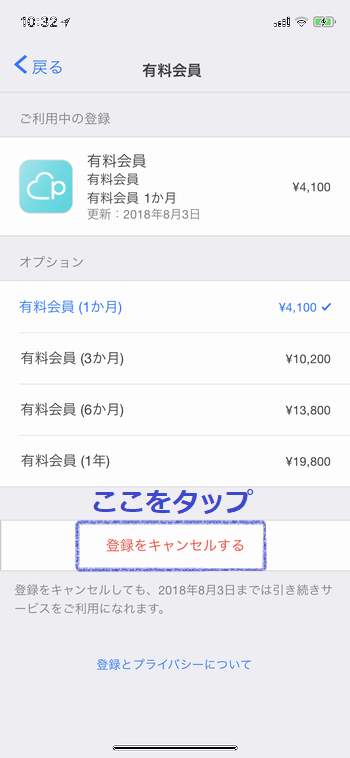
すると確認画面が表示されます。
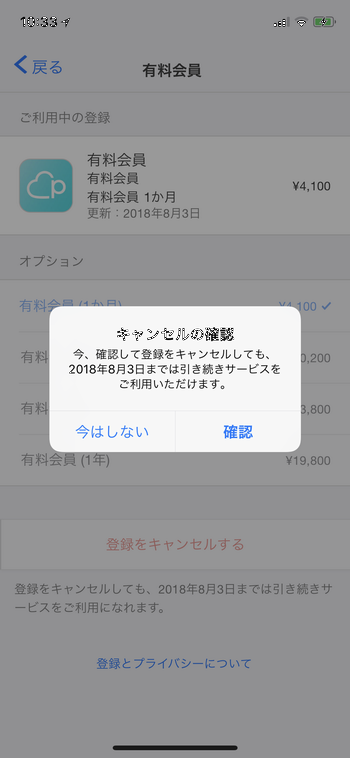
本当に有料会員を解約するのであれば、「確認」をタップします。
これで有料会員の解約が完了です。
さっきまで料金の横のついていたチェックマークが外れていると思います。
ちなみに、有料会員の解約を行っても、有料会員の有効期限が残っている場合、その期限までは有料会員サービスが利用できます。
有効期限が過ぎると自動的に無料会員に変更になって、料金が発生することはなくなります。
Google Playの場合
googleウォレットの定期購入ページに行き、「定期購入を解約」をタップして解除。
ペアーズでなかなか出会えない人におすすめのマニュアル
ペアーズ・ツールとマニュアルがセットになった次世代型「自動出会い量産方法」■ペアマティック・プロジェクト[for WINDOWS]
ペアーズの退会方法
続いて退会方法です。
有料会員の解約は、会員ステータスに行けばボタンがあるのでわかりやすいのですが、退会については若干わかりづらいところにあるので、見つけられない人もいるかもしれません。
もうちょっとわかりやすくしてくれればいいんですけどねぇ。
ちなみに、退会は無料会員でないと出来ないので、有料会員の人は上に戻って有料会員の解約から行ってください。
パソコン版の退会方法
パソコンで退会する場合は、まずヘルプ画面を開きます。
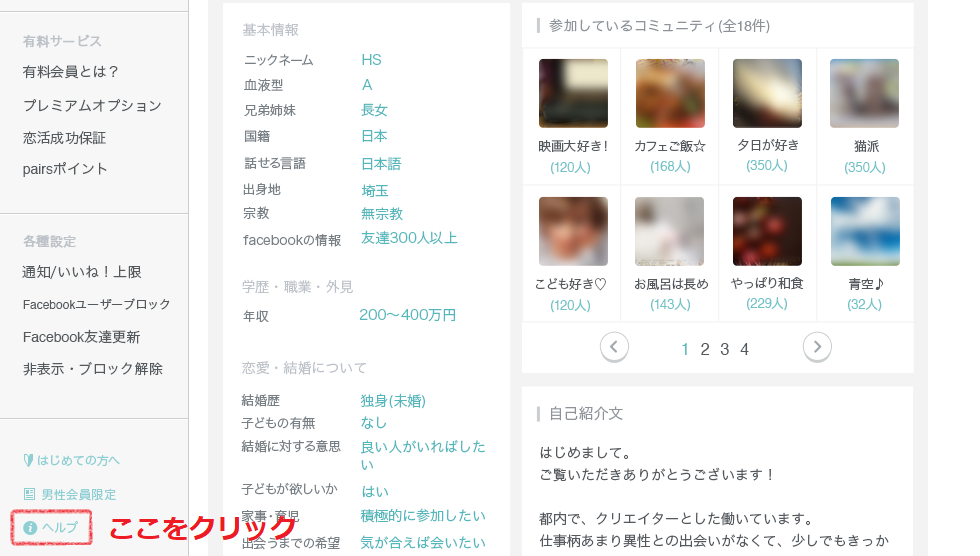
ヘルプは、画面の左メニューの下にあります。
ヘルプ画面を開くと、「お問い合わせ」があるのでそれをクリックします。
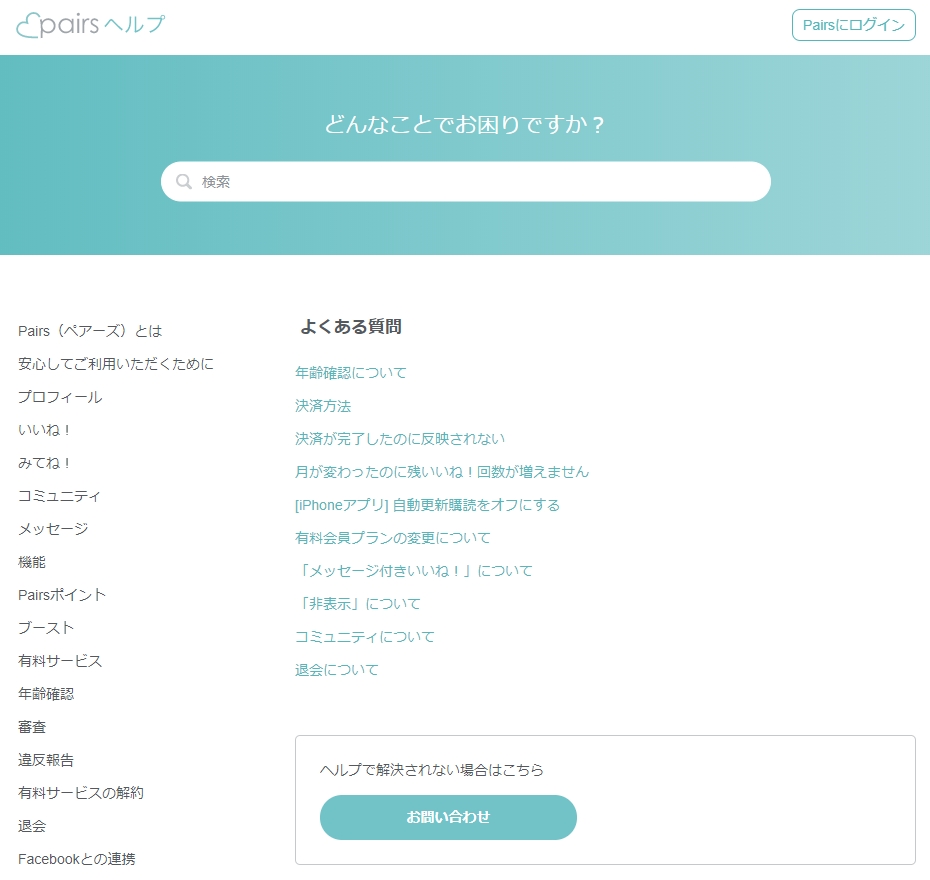
お問い合わせをクリックすると次の画面に変わります。
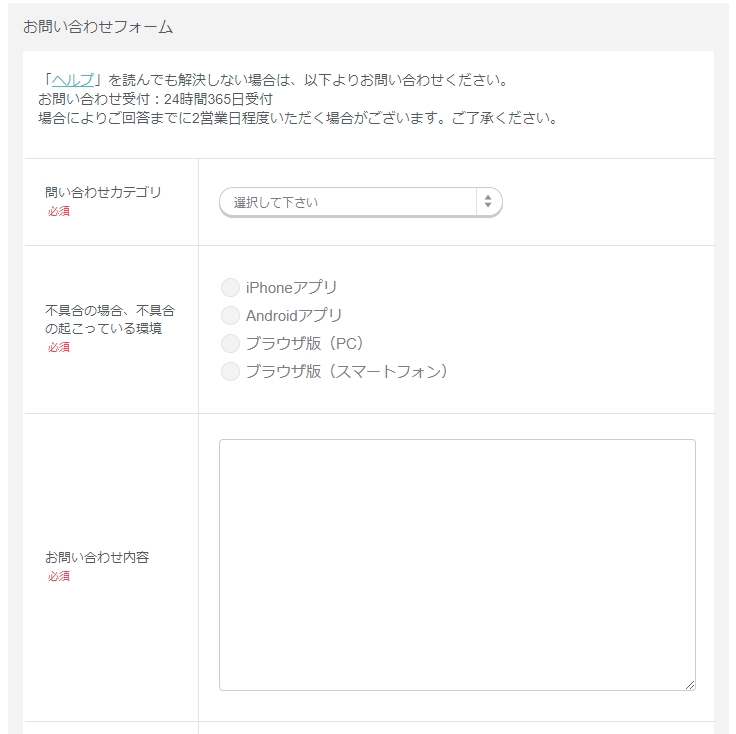
ここで、お問い合わせカテゴリに選択できるところがあるので、それをクリックするといくつかの項目が出て来ます。
その中から「退会」を選んでクリックします。
すると次の画面が出てきます。
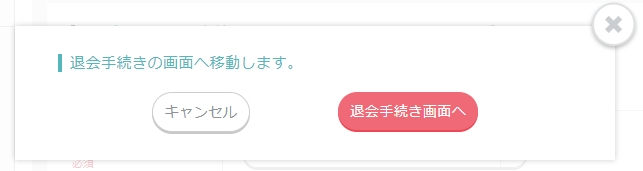
「退会手続き画面へ」をクリックして、退会手続きに進みます。
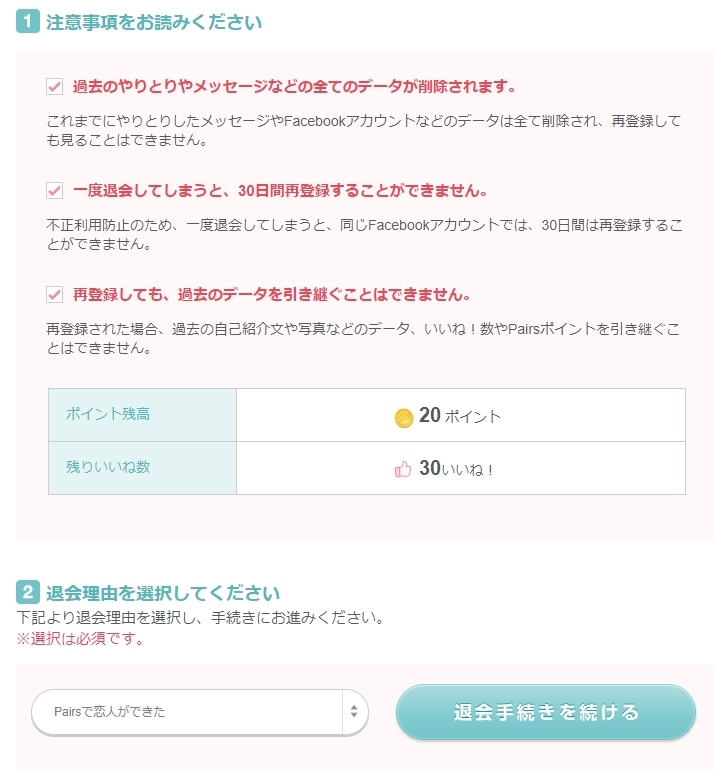
すると注意事項が出てくるので、内容をよく読んで納得したら、退会理由を選択して「退会手続きを続ける」をクリックすれば退会手続きが出来ます。
選択する理由によって、アンケートが出てきたりレポート提出のお願いが出てきたりします。
ちなみに「Pairs以外で恋人が出来た」を選択すると以下の画面になります。
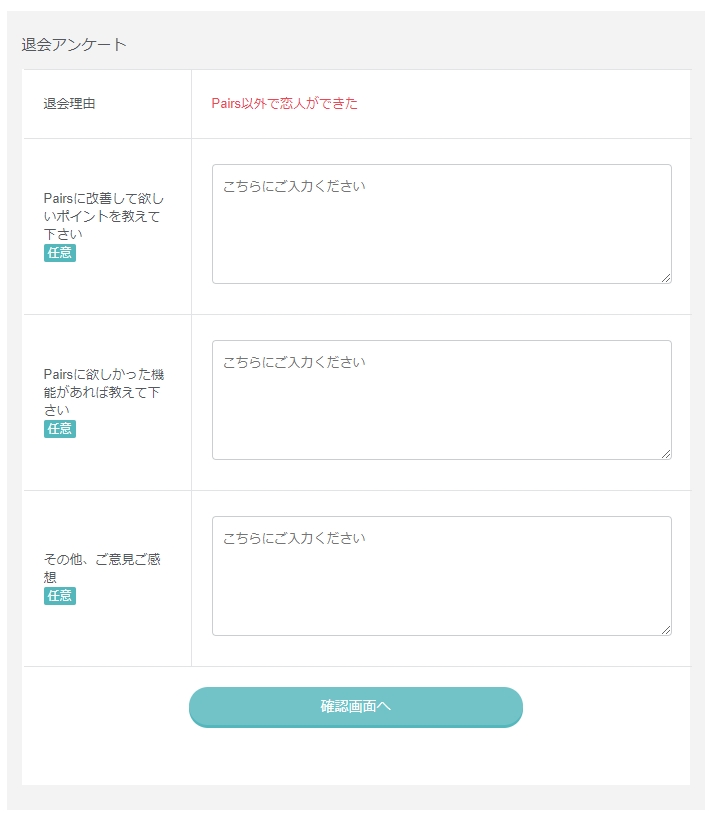
アンケートを記入して、「確認画面へ」をクリックすると次の画面になります。
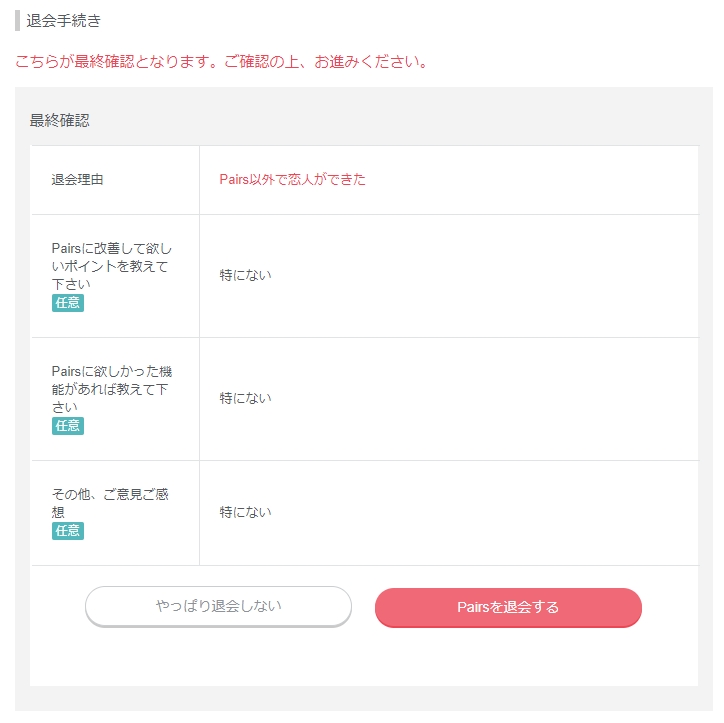
内容を確認して問題がなければ、「Pairsを退会する」をクリックします。

これで完全に退会をすることが出来ました。
一度退会すると30日間は再利用できなくなるので、また使うかもと感じているときは「有料会員の解約」にとどめておいた方がいいかもしれないですね。
スマホアプリ版の退会方法
こちらもやることは一緒です。
まずは下部メニューの「その他」をタップします。
次の画面になったら、「設定」をタップします。
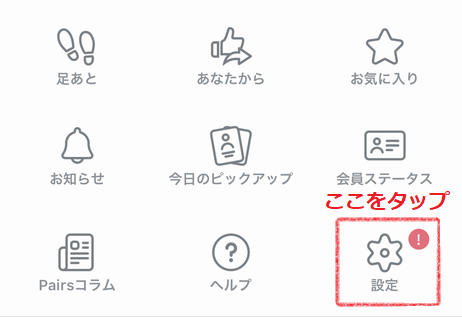
設定画面の真ん中らへんに、「お問い合わせ」があるのでタップします。
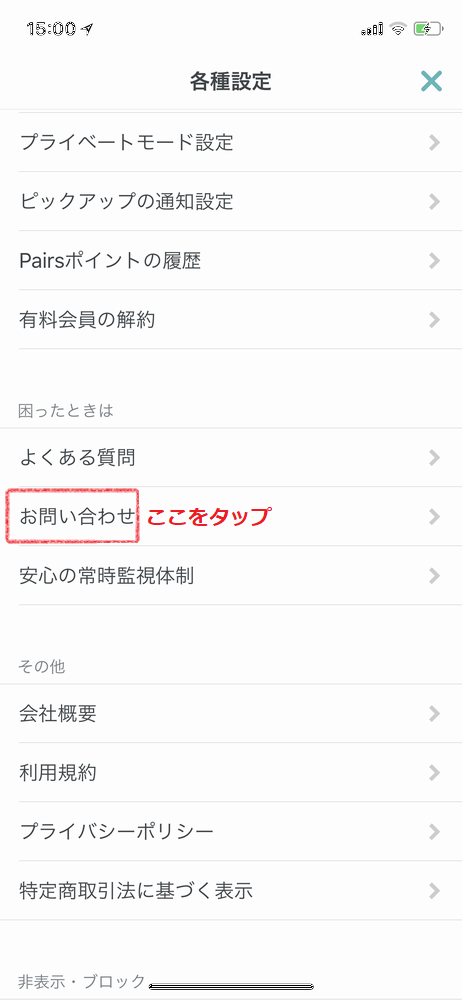
するとお問い合わせフォームが出てくるので、ここでお問い合わせカテゴリで「退会」を選択します。
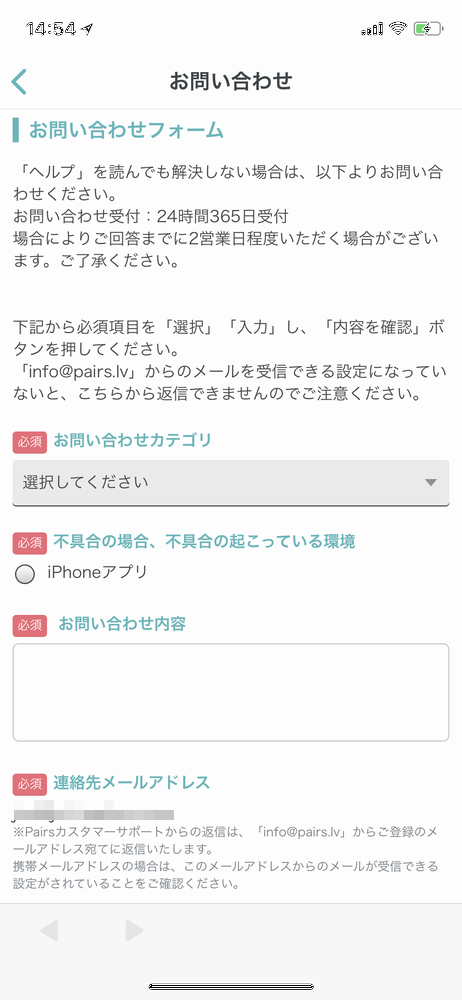
すると次の画面が出てくるので、「はい」をタップすると退会手続きに進むことが出来ます。

あとはPC版と同じことをすれば退会することが出来ます。
ペアーズでなかなか出会えない人におすすめのマニュアル
ペアーズ・ツールとマニュアルがセットになった次世代型「自動出会い量産方法」■ペアマティック・プロジェクト[for WINDOWS]
まとめ
パソコンであろうと、スマホであろうと退会したい場合は「お問い合わせ」から行うということですね。
わかっていれば簡単なんですけどね。
見つけられない人もいるかもしれないので、画像付きで説明してみました。
ペアーズは会員も多いし、出会いやすいサイトなので、ここで出会いがあって退会しようとする人も多いはず。
なので、退会方法はもっとわかりやすくしてほしいものですね。
ちなみにペアーズで出会いがなくて退会する人もいますよね。
そんな人は、ゼクシィ縁結びをおすすめします。
婚活に特化したサイトで、出会いに真剣な会員が集まっているので出会いやすいです。
登録は無料で出来るので試しにつかってみてください。
まずは無料会員になってみて、ペアーズがどんなサイトか試しに使ってみましょう。
スマホで使う場合はアプリをインストールしておくと便利です。
ペアーズについてこちらの方でいろいろとまとめています。
ペアーズと他のサイトを比較したい場合はこちらの記事を参考にしてください。
-

-
30代40代が出会える婚活サイトランキング!8サイトを徹底比較!
世の中には数多くの婚活サイトや恋活サイトが存在しています。 なので、どのサイトを利用するかって、すごく悩むところですよね。 僕が利用してきた婚活サイトの中で、30代40代でも出会いやすい婚活サイトをラ ...
続きを見る
ブログランキングに参加しています。
この記事が参考になった場合は、下記のボタンをクリックして応援していただけると嬉しいです!
